Все способы:
| Функции | ВидеоМОНТАЖ | DaVinci Resolve | Sony Vegas Pro | Movavi Video Editor | Wondershare Filmora | Pinnacle Studio | Adobe Premiere Pro |
|---|---|---|---|---|---|---|---|
| Многодорожечный редактор | |||||||
| Ускорение редактированием кривых | |||||||
| Обратная перемотка | |||||||
| Повышение тона при ускорении | |||||||
| Операционная система | Windows, macOS | Windows, macOS, Linux | Windows | Windows, macOS | Windows, macOS | Windows | Windows, macOS |
| Язык | Русский | Русский | Русский | Русский | Русский | Русский | Русский |
| Лицензия | Условно-бесплатная | Бесплатная | Платная | Условно-бесплатная | Условно-бесплатная | Платная | Платная |
ВидеоМОНТАЖ
Первая программа нашего списка называется ВидеоМОНТАЖ. Она не предназначена для профессионального использования и предоставляет пользователю только основные возможности редактирования видео. Многодорожечный редактор отсутствует, но вы можете добавлять к одному ролику картинки, музыку и субтитры. Для ускорения видео используется определенная функция, позволяющая путем перетаскивания ползунка настроить оптимальную скорость. Этого вполне достаточно для тех юзеров, кому кроме ускорения больше не нужны никакие другие настройки видео.
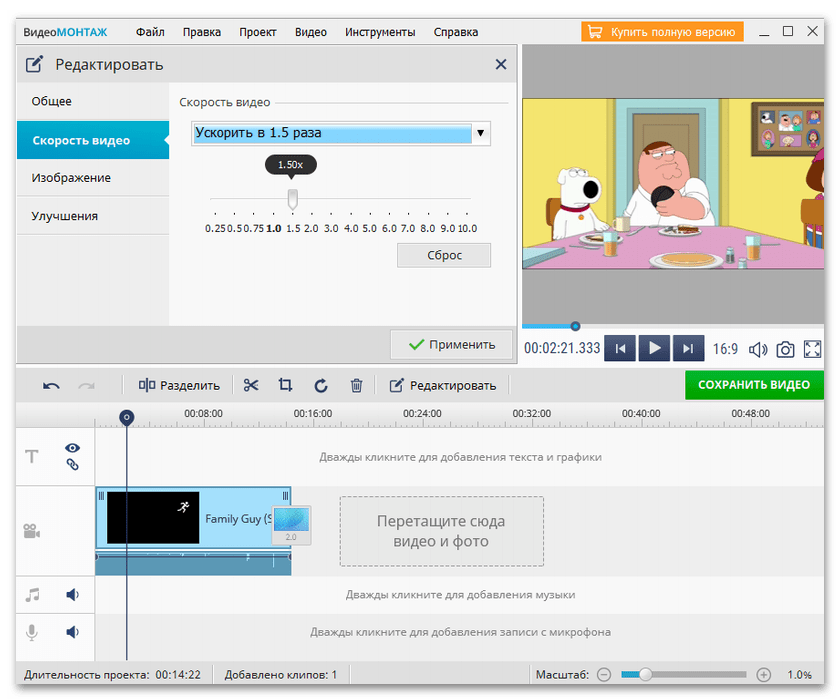
Распространяется ВидеоМОНТАЖ условно-бесплатно, другими словами свободная версия идет с ограничениями. Более детально о них узнайте на официальном сайте перед скачиванием. Там же есть информация и об основных инструментах и функциях программного обеспечения. Помимо этого предлагаем вашему вниманию отдельный материал на нашем сайте, посвященный обзору ВидеоМОНТАЖ, однако учитывайте, что интерфейс был обновлен и теперь выглядит более профессионально.
Достоинства:
- Быстрое ускорение видео;
- Простота в использовании.
Недостатки:
- Ограничения в бесплатной версии;
- Малый набор полезных функций.
- Нет многодорожечного редактора для нескольких видео.
DaVinci Resolve
DaVinci Resolve — продвинутое программное обеспечение, предоставляющее пользователю колоссальный набор различных инструментов и функций для редактирования видео. Соответственно, ускорение дорожки — лишь начальная и базовая из возможностей. Юзер самостоятельно выбирает процент ускорения, а также может редактировать кривую, которая отвечает за плавное нарастание скорости и ее замедление по мере воспроизведения. Такой подход идеален для таймлапсов и подобных эффектов, требующих ускорения только в определенный момент.
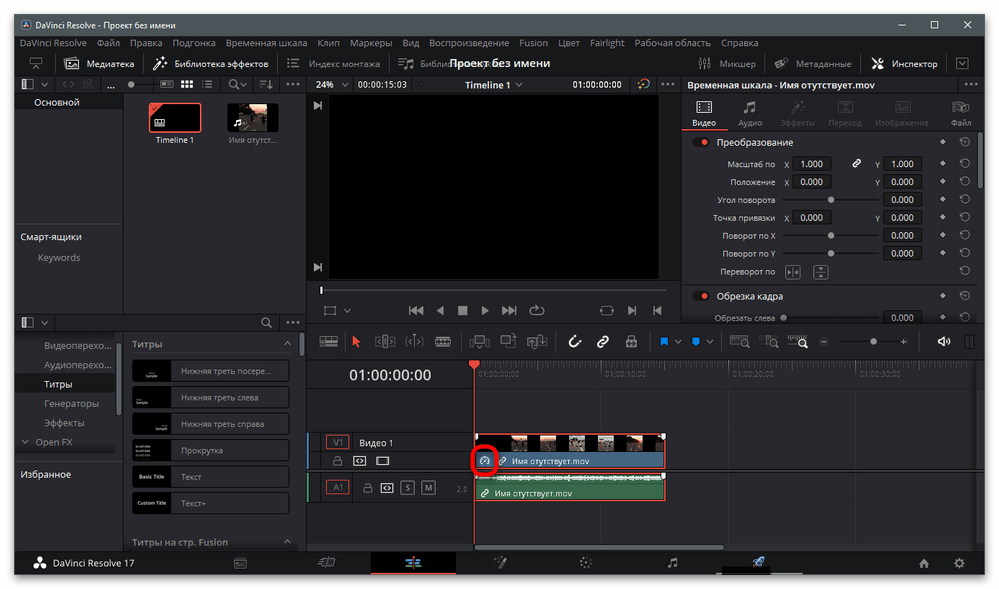
На нашем сайте есть отдельная обучающая статья, один из способов которой как раз связан с ускорением роликов через DaVinci Resolve. Вы можете использовать инструкцию как универсальную или ознакомиться с ней, чтобы понять, подходит ли этот софт вам или стоит обратить внимание на другие решения.
Подробнее: Как ускорить видео через DaVinci Resolve
Присутствует многодорожечный редактор, то есть вы можете расположить сразу несколько роликов или разделить один на фрагменты, после чего перемешав в необходимой последовательности. Каждая дорожка редактируется как отдельно, так и группой, если несколько из них было выделено заранее. Это относится и к ускорению, поэтому не забывайте про выделение в те моменты, когда необходимо обработать сразу несколько разных участков при монтаже. Важно отметить, что DaVinci Resolve — бесплатная программа, полностью переведенная на русский язык. Ей может воспользоваться каждый желающий, однако будьте готовы к тому, что для профессиональной обработки видео придется потратить немного времени на обучение.
Достоинства:
- Бесплатный профессиональный видеоредактор;
- Поддержка разных способов ускорения видео;
- Возможность обрабатывать ролики группами.
Недостатки:
- Не обнаружено.
Sony Vegas Pro
Если ранее вы хотя бы немного слышали о редактировании видео, наверняка знаете программу под названием Sony Vegas Pro. Она распространяется платно и по большей степени подходит профессионалам, желающим получить доступ ко всем функциям для монтажа роликов. Однако вы можете использовать ее пробную версию и решить, стоит ли приобретать ее в будущем, если помимо ускорения дорожки думаете заняться и другими процессами, связанными с монтажом. Что касается непосредственно ускорения, то сделать это в Sony Vegas Pro можно как путем банального изменения параметра, так и добавив кривую для более гибкой настройки.
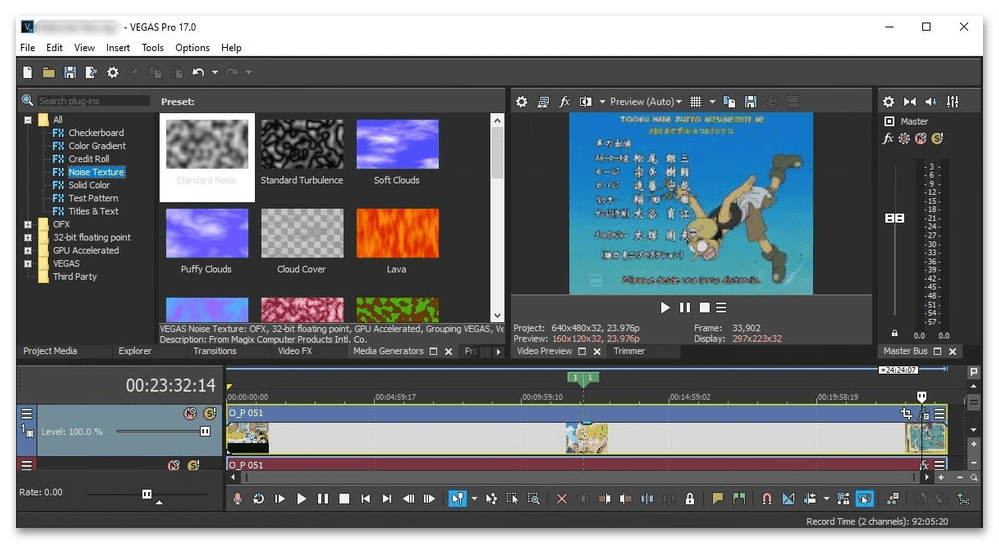
Об этом более детально рассказано в отдельном материале на нашем сайте. Он поможет разобраться в выполнении данной задачи и наглядно ознакомиться с принципом действий в Sony Vegas Pro. Обратите внимание именно на все три способа, ведь каждый из них может оказаться полезным в совершенно разных ситуациях.
Подробнее: Как ускорить или замедлить видео в Sony Vegas
Если говорить о других функциях, с ними все не так просто: многие действия осуществляются довольно проблематично и требуют навыков. Иногда желаемого результата вовсе не удается достичь, например, когда речь идет о реверсе только определенного фрагмента дорожки без разбивания ее на несколько частей и склеек. Однако если ваша единственная основная цель взаимодействия с Sony Vegas Pro — ускорение ролика, то это не имеет значения.
Достоинства:
- Поддержка разных методов ускорения;
- Подходит для всех этапов монтажа.
Недостатки:
- Платное распространение;
- Сложность в освоении новичками.
Movavi Video Editor
Следующая программа из нашего списка имеет название Movavi Video Editor и предназначена для любителей. В ней есть основной набор инструментов и функций, которые могут оказаться полезными при видеомонтаже, однако расширенных настроек и каких-то необычных эффектов вы не найдете. Впрочем, это практически никак не отражается на ускорении дорожки, что нас в первую очередь и интересует. К сожалению, изменение через кривую недоступно — скорость будет изменена на всей дорожке (только если вы ее не разделите на фрагменты и не отредактируете каждый из них). Хоть такая реализация нужна и не всегда, учитывайте данный недостаток при своем выборе подходящего решения.
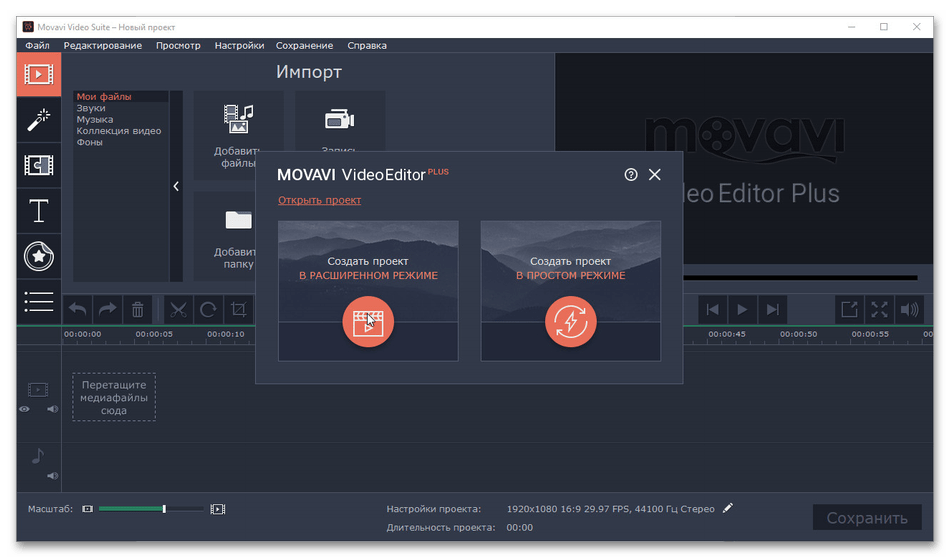
Распространяется Movavi Video Editor по условно-бесплатной модели, то есть вы можете свободно скачать ПО на компьютер и использовать все возможности, однако есть ограничения по времени сохраняемого видео, а также будет наложен водяной знак. Используйте бесплатную версию только для ознакомления, а если софт окажется полезным, посмотрите цены на официальном сайте и решите, устраивает ли такая стоимость вас. Детально описывать процесс ускорения не будем, поскольку для этого достаточно только выбрать ролик, открыть параметры и передвинуть ползунок на необходимое значение.
Достоинства:
- Подходит для начинающих;
- Интуитивно понятный интерфейс;
- Наличие основных функция для монтажа.
Недостатки:
- В бесплатной версии есть ограничения;
- Минимальный набор настроек скорости.
Разработчики Wondershare Filmora позиционируют данное программное обеспечение как что-то среднее между профессиональным решением для монтажа и любительским софтом. Настроек довольно большое количество, включая различные эффекты и фильтры, входящие в базовый состав ПО. При этом Wondershare Filmora можно использовать бесплатно, создав учетную запись на сайте и авторизовавшись после запуска программы. Для ускорения ролика можно использовать только пару функций, связанных со скоростью воспроизведения. Сюда относится привязка к ключевому кадру: вы самостоятельно выбираете точку окончания ролика, а скорость подстраивается автоматически. Есть и стандартный ползунок, позволяющий вручную установить процент ускорения на всю дорожку.
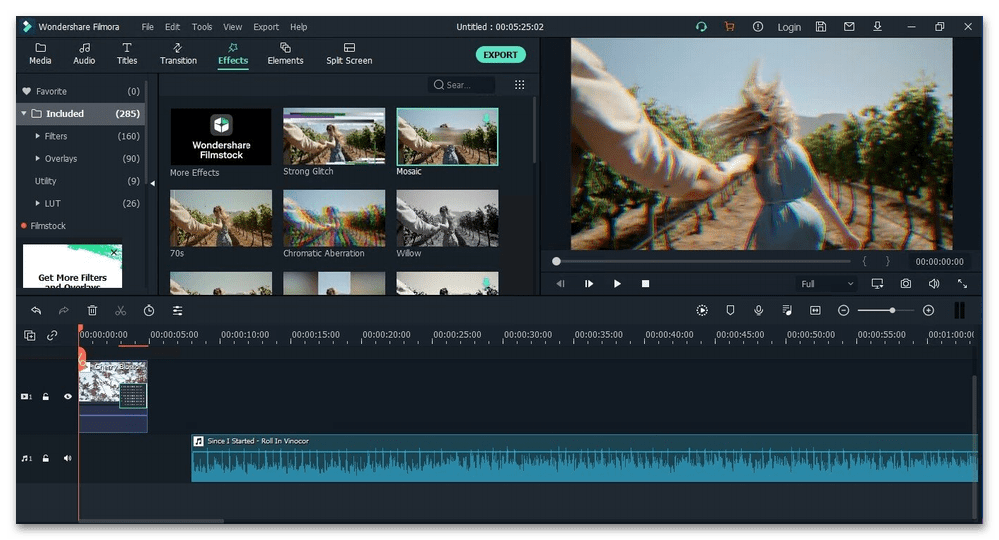
Выше мы упоминали о кривой, которая добавляется и нужна для плавного изменения скорости путем добавления точек. К сожалению, в Wondershare Filmora такой функции нет, поэтому для достижения необходимого результата одну дорожку придется разбивать на фрагменты. В этом случае поможет групповой режим обработки, когда сначала выбирается несколько разных дорожек, а затем одна настройка применяется сразу ко всем ним. Все элементы интерфейса Filmora переведены на русский, поэтому путаницы с пунктами контекстных меню и в названиях инструментов возникнуть не должно. Нажмите кнопку ниже, чтобы прочитать полный обзор на этот редактор видео.
Достоинства:
- Можно использовать бесплатно;
- Не требует знаний в сфере видеомонтажа;
- Быстрая настройка скорости видео.
Недостатки:
- Нет кривых для плавного ускорения.
Pinnacle Studio
Pinnacle Studio — не такая известная профессиональная программа, как ее главные конкуренты, но при этом стоит значительно дороже. Сразу отметим, что мы не рекомендуем использовать данный софт, если вы заинтересованы исключительно в ускорении одного ролика и больше не хотите обращаться к видеоредакторам. Если же изменение скорости — только первоначальная задача и дальше предстоит заняться более сложными процессами монтажа роликов, обратить внимание на Pinnacle Studio стоит. Главным минусом является выбор поставщика, поскольку разработчики продают лицензии через посредников. С другой стороны это позволит сэкономить значительную сумму, если найти хорошую скидку или другое выгодное предложение.
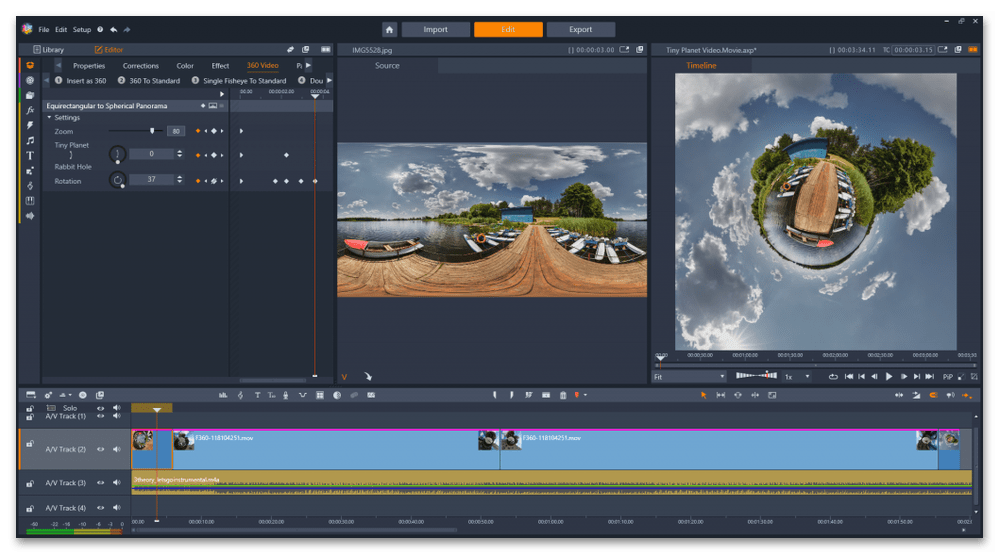
Впрочем, вернемся непосредственно к ускорению ролика в Pinnacle Studio. Для этого достаточно вызвать контекстное меню после добавления дорожки, найти соответствующий ползунок, покрутить его или изменить значение в процентах самостоятельно. Других методов настройки скорости нет, что может стать недостатком для определенных пользователей, заинтересованных в достижении необычных эффектов при помощи подобных манипуляций. Pinnacle Studio активно обновляется, постоянно выходят улучшения и исправления, поэтому вполне вероятно, что в будущем, нововведения коснуться и системы управления скоростью, чтобы у пользователей было больше вариаций настройки воспроизведения.
Достоинства:
- Подходит для профессионального монтажа;
- Встроенный набор эффектов и фильтров.
Недостатки:
- Распространяется платно без демоверсии;
- Ограниченные настройки ускорения роликов.
Adobe Premiere Pro
В завершение рассмотрим еще один профессиональный софт для монтирования роликов с названием Adobe Premiere Pro. Ускорение видео в нем — довольно простая задача, однако трудности могут возникнуть при более продвинутом монтаже роликов. Для получения информации о том, как изменяется скорость воспроизведения в данной программе, перейдите по ссылке ниже и прочитайте материал от другого нашего автора. В нем детально расписан каждый шаг настройки и два доступных метода.
Подробнее: Как замедлить или ускорить видео в программе Adobe Premiere Pro
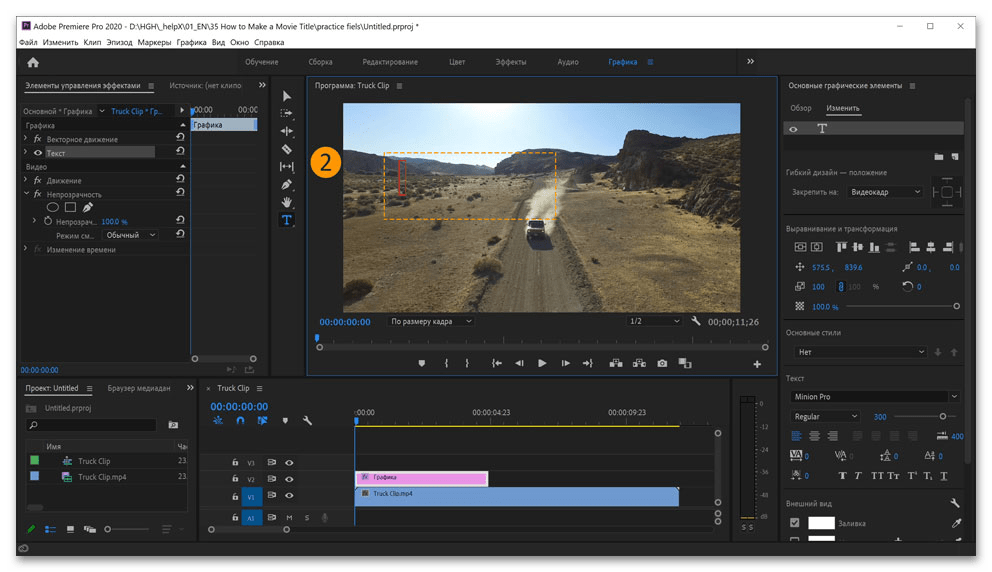
Бесплатная версия Adobe Premiere Pro доступна для использования на протяжении тридцати дней, чего вполне достаточно для изменения скорости всех ваших видео. Однако следует учитывать, что софт по умолчанию задает свои параметры экспорта, поэтому вам придется каждое видео настраивать отдельно, выбирая разрешение и формат. Впрочем, в некоторых случаях это даже является плюсом, когда необходимо параллельно выполнить конвертирование или поменять кодек. Что касается остальных функций Adobe Premiere Pro, то их действительно много и все они связаны с полноценным видеомонтажом.
Достоинства:
- Профессиональный видеоредактор;
- Удобные настройки ускорения;
- Поддерживает одновременную обработку нескольких дорожек.
Недостатки:
- Платное распространение.
 Наши группы в TelegramПолезные советы и помощь
Наши группы в TelegramПолезные советы и помощь
 lumpics.ru
lumpics.ru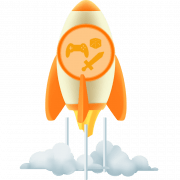



Нет простой программы-утилиты которая бы бесплатно и быстро ускоряла видео в 1,5-2 раза. Даже с потерей качества… Всё какие-то комбайны платные. Мне их возможности и даром не нужны, мне просто ускорить видео.
Здравствуйте, Виталий. Следует учитывать, что в данной статье продемонстрированы далеко не все доступные программы, которые позволяют всячески взаимодействовать с видеороликами. Рекомендую отыскать через поисковик список бесплатных программ для редактирования видео, или же воспользоваться онлайн-сервисами. Наверняка вы найдете больше одного инструмента, позволяющего справиться с поставленной задачей.